- 公開日:
iPhoneの言語を変更する方法
iPhoneで言語を変更すると、アプリやシステムが好みの言語で表示されるため、使用感が大きく変わります。
以下は、iPhoneの言語設定を変更する方法です。
iPhoneの言語を変更する
設定を開く
iPhoneで「設定」アプリをタップして開きます。

一般に移動
設定メニューを下にスクロールし、「一般」をタップします。
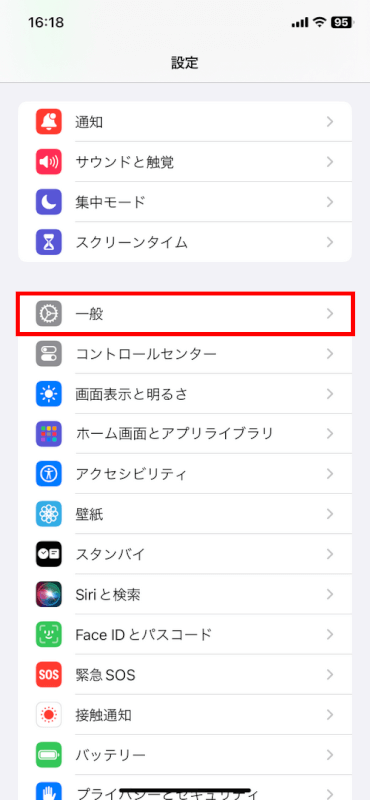
言語と地域をタップ
一般設定で下にスクロールし、「言語と地域」を見つけてタップします。
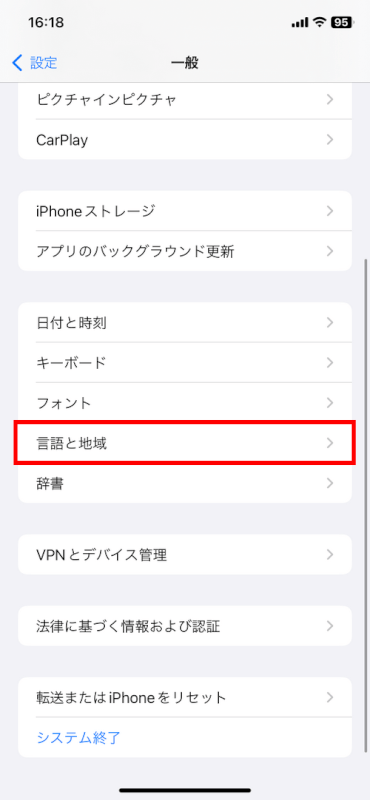
iPhoneの言語を変更
「優先する言語」で、変更したい言語(例:English)が一番上に来るように、画面右側の3本線を長押ししながらドラッグします。
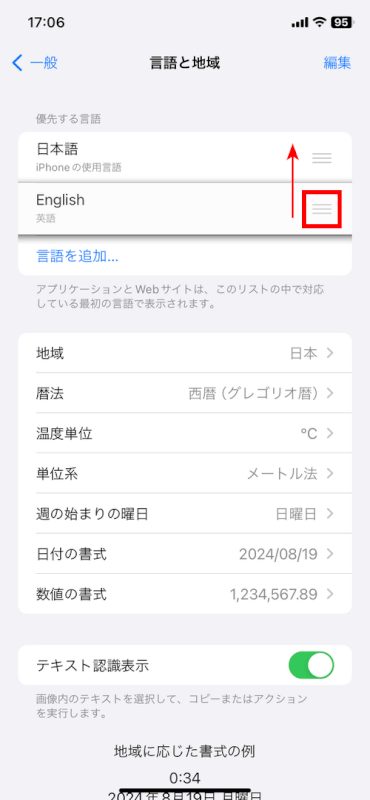
言語変更の処理を待つ
iPhoneが変更を適用するには、再起動を行う必要があります。「続ける」をタップして、再起動を実行してください。
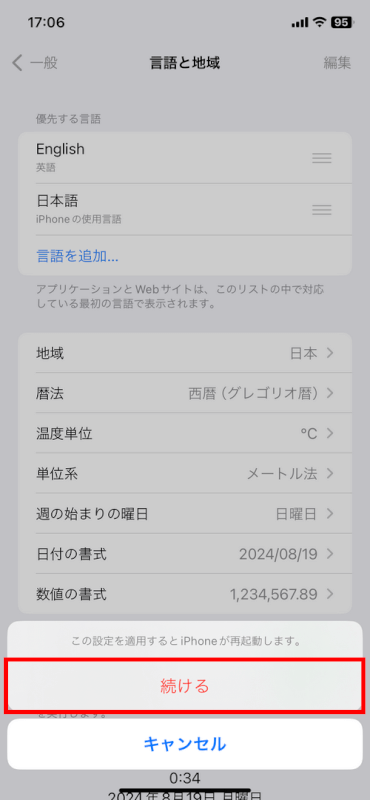
処理が完了すると、iPhoneのインターフェイスが選択した言語で表示されます。
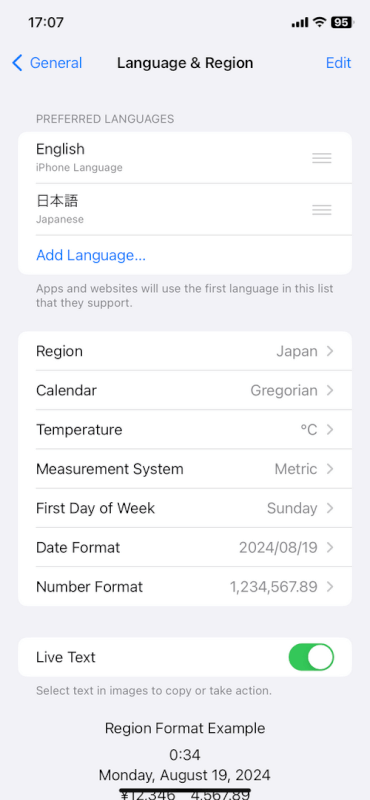
追加のヒント
言語を変更すると、アプリおよびシステム全体に影響します。
選択した言語をサポートしていないアプリは、英語またはその主要言語にデフォルトで設定されます。
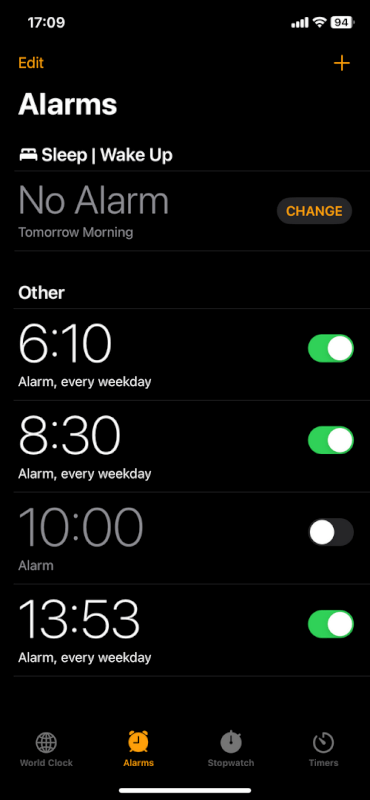
また、変更後の言語に対応したキーボードを使用したい場合は、「設定」アプリ>「一般」>「キーボード」>「キーボード」>「新しいキーボードを追加」をタップして任意の言語を選択します。
これにより、対応するキーボードを使用できます。
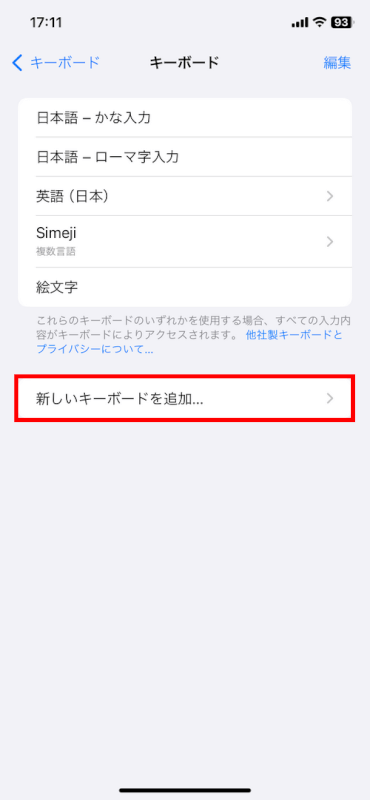
言語を変更する際には、地域も合わせて変更することをおすすめします。地域の設定は、日付、時間、数字の表示形式に影響します。
「設定」アプリ>「一般」>「言語と地域」>「地域」をタップすることで変更できます。
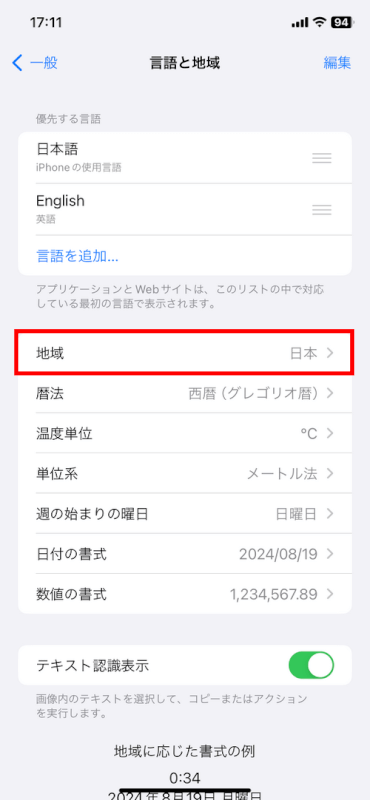
さいごに
iPhoneで言語を変更するのは簡単です。好きなタイミングで変更できるため、より使いやすい言語にしたい場合や、他言語の勉強がしたいときに役立ててください。
問題は解決できましたか?
記事を読んでも問題が解決できなかった場合は、無料でAIに質問することができます。回答の精度は高めなので試してみましょう。
- 質問例1
- PDFを結合する方法を教えて
- 質問例2
- iLovePDFでできることを教えて

コメント
この記事へのコメントをお寄せ下さい。